[WP] Cách chia đôi màn hình: vừa Facebook, xem Youtube, đọc báo,...
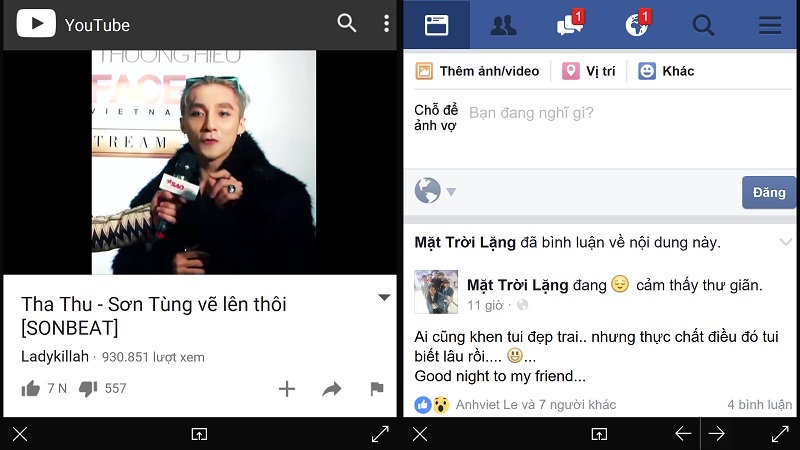
Hôm nay, mình sẽ chia sẻ một ứng dụng giúp bạn có thể phân chia màn hình lướt Web ra thành 2 cửa sổ rất thích hợp nếu bạn muốn vừa làm việc, vừa xem video, đọc tin tức... trên 2 cửa sổ khác nhau.
Những điểm Monument Browser vượt trội so với Edge:
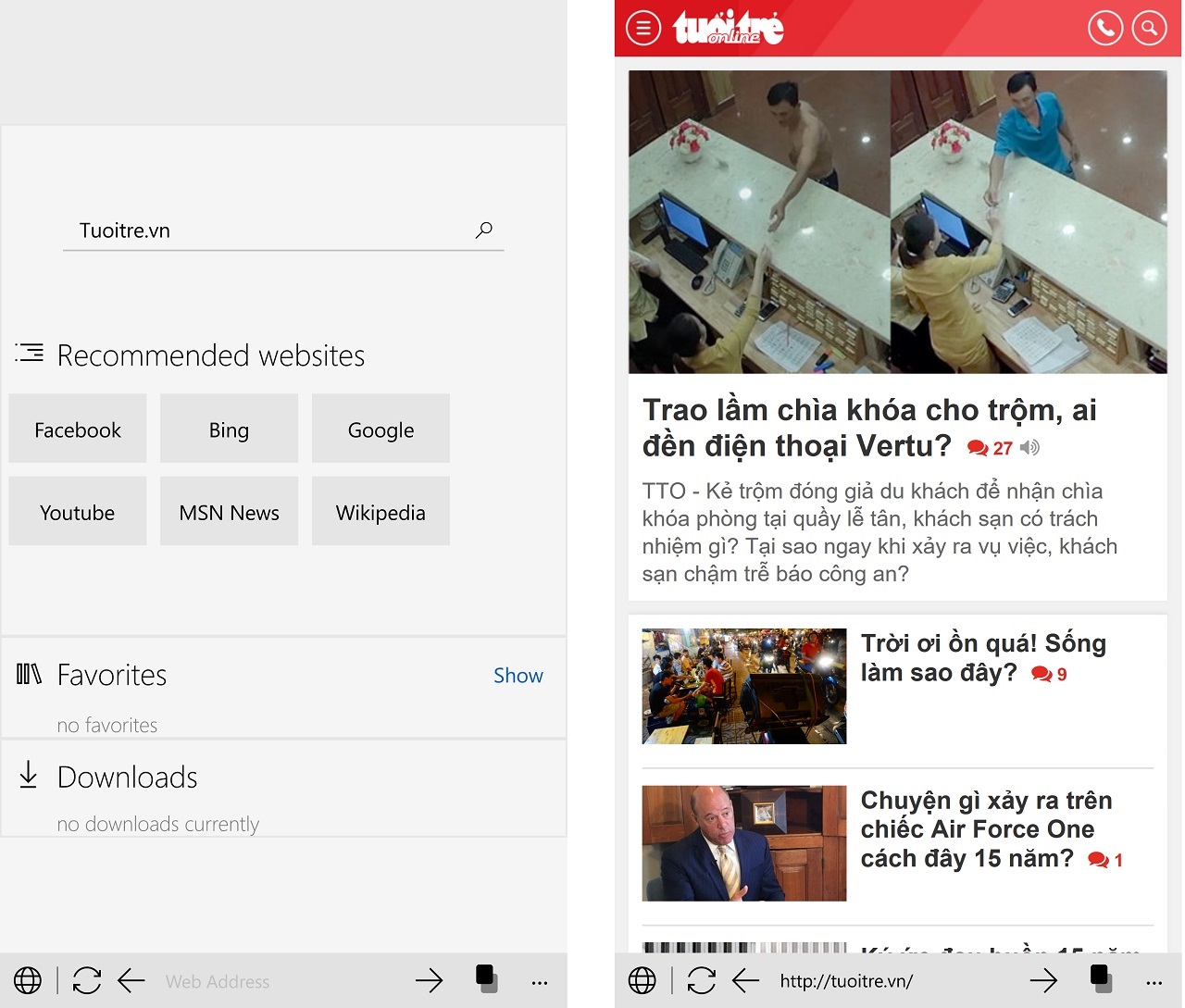
- Home Page chứa các liên kết nhanh đến các Web phổ biến, Favourites, Downloads khá tiện dụng.
- Chế độ mở nhiều Tabs song song (2 tabs chế độ dọc và 4 tabs chế độ ngang).
- Chuyển giao diện sáng-tối ngay trong App, có thanh kéo chỉnh giao diện đêm.
- Chặn quảng cáo.
- Tùy chọn nơi lưu khi tải về.
Cảm nhận nhanh:
- Giao diện đẹp, tinh tế, đậm chất Windows 10, mang dáng dấp ứng dụng từ nhà sản xuất lớn.
- Đầy đủ tính năng, trải nghiệm duyệt web ổn, không lởm như đa số Browser trên Windows Store.
- Hiệu năng khá tuyệt, load trang nhanh, mượt, chuyển trang, Tab dễ dàng.
- Chế độ mở song song 2 tab ban đầu hơi khó thao tác, cần mất thời gian làm quen.
Cách sử dụng:
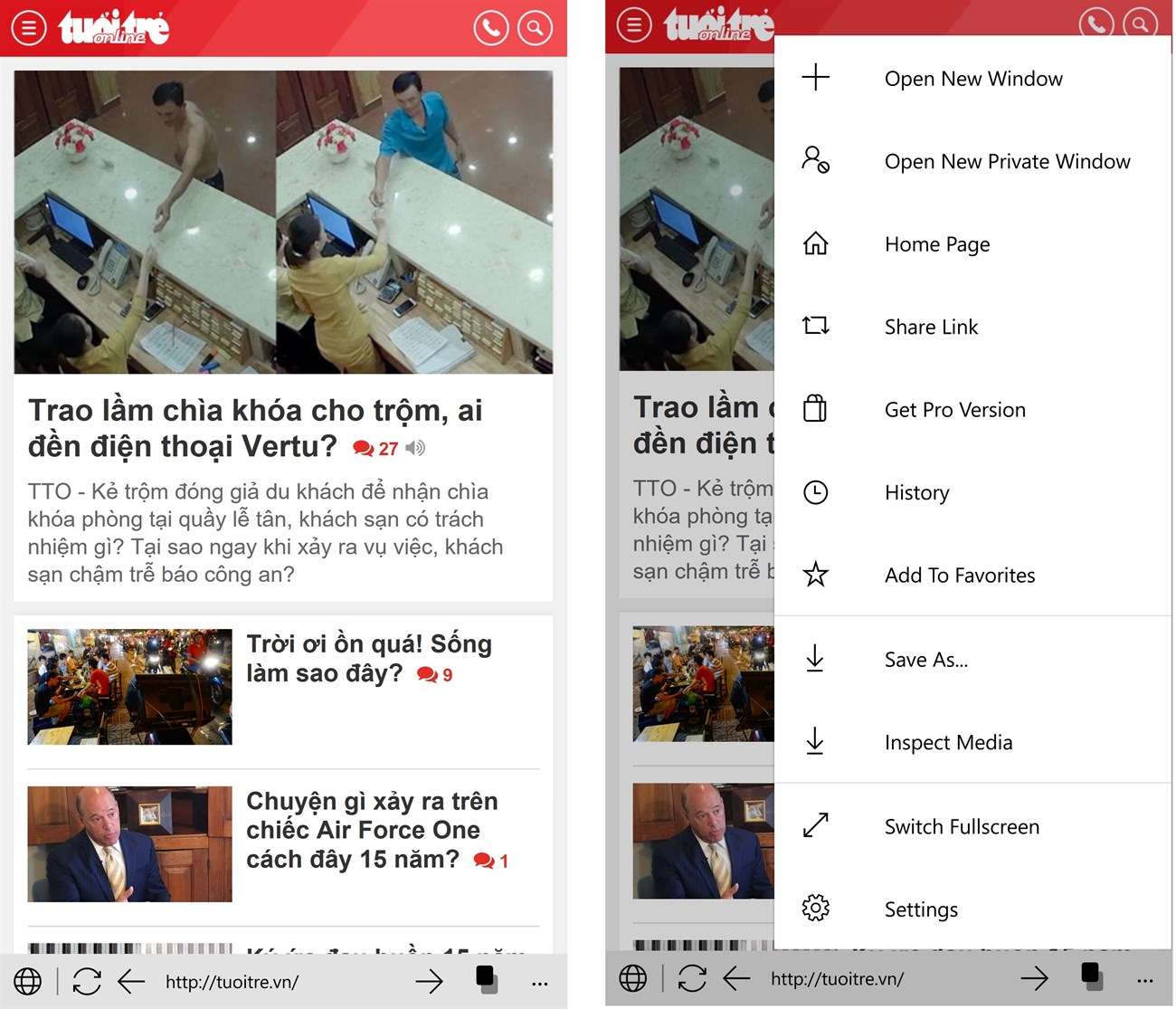
Màn hình chính của Monument Browser sẽ cung cấp cho bạn những gợi ý về những Website phổ biến như: Facebook, Youtube để người dùng thao tác nhanh chóng mà không cần nhập địa chỉ rờm rà. Ngay phía dưới các những Tab giúp bạn quản lý những tập tin tải về hoặc những đường dẫn bạn đã lưu và đưa và mục yêu thích trước đó.
Thanh công cụ của Monument Browser khá đơn giản, cung cấp cho bạn những tùy chọn như: Back, Làm mới trang, Cửa sổ đa nhiệm và các tùy chọn nâng cao. Tuy nhiên, có 1 điểm làm mình khá khó chịu là khu vực này khá nhỏ dễ gây thao tác cảm nhầm.
Để chia đôi màn hình làm việc bạn có thể thực hiện như sau:
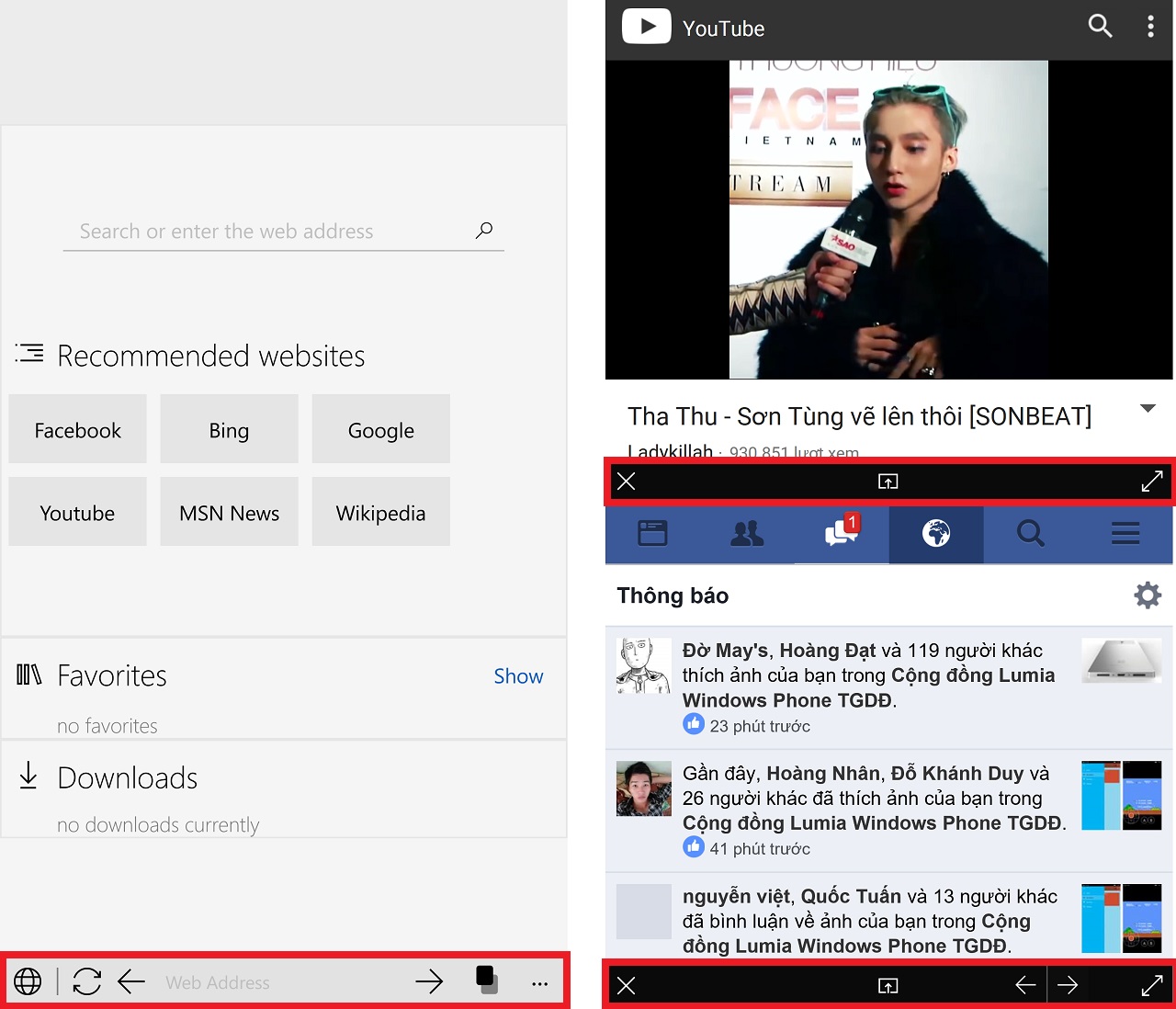
- Mở ứng dụng > Load trang web bạn cần sử dụng. VD: Mình sẽ duyệt Facebook.
- Sau đó nhấn vào biểu tượng "quả địa cầu" bên trái, lúc này màn hình sẽ chia ra làm 2 và bạn có thể duyệt thêm trang web thứ 2. VD: Mình sẽ duyệt Youtube.
Ngoài ra, trong khi sử dụng bạn có thể phóng lớn 1 cửa số bất kỳ lên hay tắt chúng bằng các biểu tượng "x" hoặc "zoom". Đơn giản như cách chia đôi màn hình iPhone bạn nhỉ.
Nếu cảm thấy "thích rồi" thì bạn có thể tải về Monument Browser theo đường dẫn bên dưới:
Xem thêm: Tổng hợp những mẹo hay dành cho Windows Phone trong tuần qua
****************
THÔNG BÁO: Với mục đích tạo sân chơi cho người dùng Windows Phone. Mời các bạn tham gia group Lumia Windows Phone TGDĐ trên Facebook tại đây nhé!





















































































ĐĂNG NHẬP
Hãy đăng nhập để comment, theo dõi các hồ sơ cá nhân và sử dụng dịch vụ nâng cao khác trên trang Tin Công Nghệ của
Thế Giới Di Động
Tất cả thông tin người dùng được bảo mật theo quy định của pháp luật Việt Nam. Khi bạn đăng nhập, bạn đồng ý với Các điều khoản sử dụng và Thoả thuận về cung cấp và sử dụng Mạng Xã Hội.